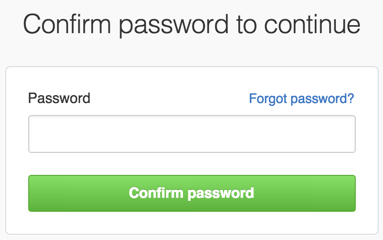關於 SSH keys
使用SSH協定,連接到遠端服務器 GitHub 進行身份驗證,透過設定 SSH keys,就不用在每次訪問 GitHub 的時候提供用戶名稱或密碼。
檢查 SSH keys
在生成 SSH keys之前,你可以先檢查本機是否有已存在的 SSH keys。
- 進入 Git Bash
- 輸入
bash ls -al ~/.ssh查看是否有存在的 SSH keys
1 | $ ls -al ~/.ssh |
- 查看目錄中是否已經有 public SSH key
預設情況下,public SSH key 的文件名會是以下類型之一,
副檔名為 .pub 就是 public key,另一個則是 private key:
- id_dsa.pub
- id_ecdsa.pub
- id_ed25519.pub
- id_rsa.pub
如果沒有 .ssh 的目錄,或是沒有 id_xxx 和 id_xxx.pub 來命名的一對 key ,請生成一個新的 SSH keys:
生成新的 SSH keys
- 進入 Git Bash
- 複製以下指令,並替換自己的 GitHub 電子郵件
1 | $ ssh-keygen -t rsa -b 4096 -C "your_email@example.com" |
根據提供的電子郵件作為標籤,建立一個新的 SSH key。
1 | > Generating public/private rsa key pair. |
接下來的步驟都按 Enter 即可。
增加新的 SSH key 到 Github
- 複製 SSH key
1 | $ clip < ~/.ssh/id_rsa.pub |
- 到 Github 網站加入你的 SSH key
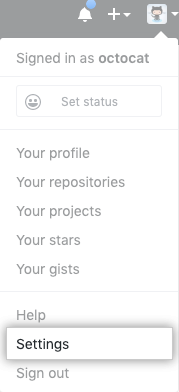
- 點擊 SSH and GPG keys
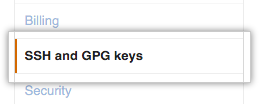
- 點擊 New SSH key 或 Add SSH key.
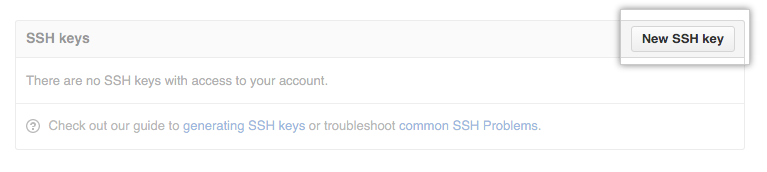
在”標題”中為新的 key 添加一個描述性的標籤。 例如:如果是你個人的筆電,則可以將此名稱設為”Personal NB”。
貼上第一步驟複製的 key
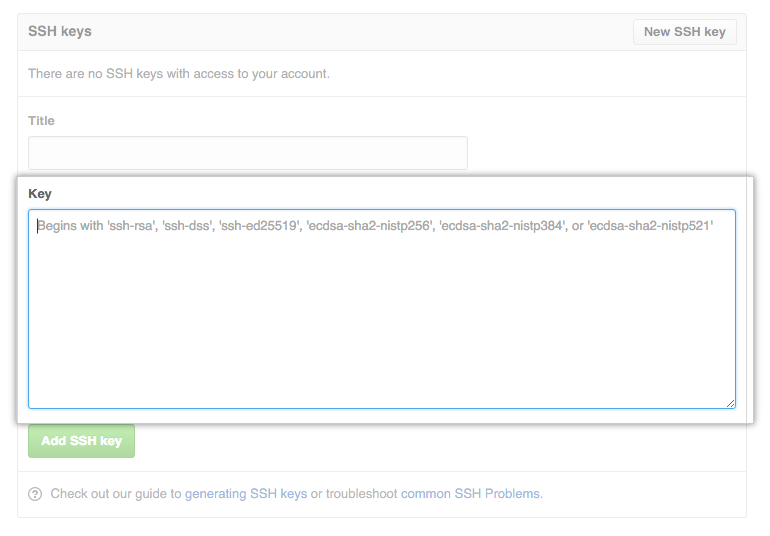
- 點擊 Add SSH key
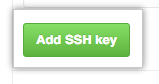
- 再次輸入密碼確認